Beyond Compare设置对齐方式的操作教程
时间:2022-10-26 16:41
今天小编为大家带来了Beyond Compare设置对齐方式的操作教程,感兴趣的小伙伴们,可以来了解了解哦。
Beyond Compare设置对齐方式的操作教程

我们先运行Beyond Compare,在主页面选择文本合并会话,打开会话操作界面。单击合并会话界面左右两侧“打开文件”按钮,选择您需要合并的文本文件。
然后我们将光标停留在左侧或者右侧窗格您需要对齐的一侧文本行内,单击菜单栏“编辑”按钮,在展开的菜单选择“对齐方式”命令。
现假设将光标放在左侧窗格的第6行,需要与右侧窗格的第13行进行文本对齐操作。首先执行“对齐方式”命令,随即文本合并会话界面发生变化,如下图图例所示。

这时我们在文本合并会话界面中,用带有问号图标的鼠标箭头直接点击右侧窗格的第13行,即可完成强制文本对齐的设置,操作结果界面如下图所示。
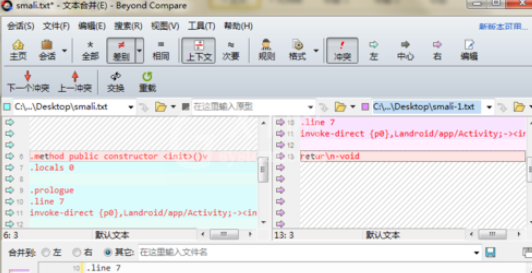
相信你们看完了上文所述的Beyond Compare设置对齐方式的详细操作流程,大家应该都学会了吧!



























